Liebe Hörerinnen und Hörer des Podcasts iPad4productivity,
ich freue mich sehr, dass Sie sich für den Gratis-Hörerservice angemeldet haben. Sollten Sie den Podcast für den produktiven Einsatz des iPads noch nicht abonniert haben, finden Sie ihn hier.
Sollten Sie auf einem anderen Weg auf diese Seite gekommen sein, können Sie sich hier für den Gratis-Hörerservice des Podcasts anmelden. Sie erhalten dann immer alle Zusatzinfos und Links zu den wöchentlich neu erscheinenden Episoden und weitere nützliche Tipps zur produktiven Nutzung des iPads.
Hier finden Sie den Gesamt-Themenplan des Podcasts inkl. der in den Episoden besprochenen Links und Trankripte zum Nachlesen.
Vielen Dank für Ihr Feedback und Ihre wertvollen Tipps. Einen Hörertipp finden Sie gleich am Anfang der aktuellen Episode.
Diese Woche geht es um die Frage, wie Sie am besten mit iOS- und App-Updates umgehen. Bei Rückfragen und Themenwünschen freue ich mich über Ihre E-Mail an t.jekel@jekelteam.de.
Herzlich produktive Grüße
Ihr
Hier finden Sie die in der Episode angesprochenen Links:
Tiny Umbrella zum Sichern der Systemdateien vor iOS-Updates
Gratis-Hörerservice des Podcasts
Hier das Transkript der Episode:
(Bitte wundern Sie sich nicht über die nicht schriftreife Sprache. Ich spreche die Podcast frei ein und lasse daraus erst im Nachhinein das Transkript erstellen.)
Heute geht es um die Frage, wie Sie mit Updates am besten umgehen. Hier unterscheiden wir zwischen zwei Arten von Updates. Zum einen den iOS-Betriebssystem-Updates, die von Apple bereitgestellt werden und den Updates von Apps, die von den App-Entwicklern bereitgestellt werden.
Fangen wir mit den iOS-Betriebssystem-Updates an. Die schlechte Nachricht zuerst: Sie können leider Updates nicht zentral verteilen. So wie die einen oder anderen es aus der Windows-Welt kennen, Wenn Sie eine neue Windows-Version haben oder am Dienstag Patchday ist können Sie dort die Applikationsupdates der Windows-Welt verteilen – das geht leider so nicht. Sie können auch leider nicht In-App-Purchases zentral steuern. Das sind Dinge, die beide nicht gehen. Sie können nur sehen, welche Version drauf ist und Sie könnten sogar sagen, wenn eine bestimmte Version unter oder überschritten ist, dann würden Sie bestimmte Restriktionen dort aktivieren. Was aus der Praxis aber nicht unbedingt sinnvoll ist. Das heißt, das Update ist heute nur über die Anwender möglich. Die gute Nachricht ist, früher mussten die Anwender das mit iTunes machen, heute ist das nicht mehr erforderlich und auch nicht empfehlenswert. Ich empfehle das Update immer über eine sichere WLAN-Verbindung, da diese Updates manchmal auch etwas größer sind.
Wenn ein Anwender einmal aktualisiert hat, dann kann er normalerweise das Ganze nicht mehr rückgängig machen. Als Anwender geht das noch, wenn Sie vorher das iPad gesichert haben. Mit einer speziellen Software müssen Sie bestimmte Systemdateien sichern. Die Profis unter Ihnen haben vielleicht von der Software TinyUmbrella gehört. Wenn Sie dann Zugriff auf diese gesicherten Systeme haben und Zugriff auf eine ältere Betriebssystemversion benötigen, dann können Sie als Entwickler das wieder zurück setzen, aber auch nur dann. Also von der Seite können Sie in der Praxis sagen, zurücksetzbar ist das Ganze nicht. Jetzt sagen Sie, warum ist es denn so schlimm, ja… als Anwender sage ich immer, Nuller-Versionen, also eine 8.0 oder irgendeine 9.0 Version, das heißt eine Null-Version, hat bei mir auf ein produktiven System nichts zu suchen. Erfahrungsgemäß dauert es zirka so 14 Tage, drei Wochen, bis Apple die ersten Korrekturen hat. Früher habe ich immer gesagt, die 8.0.1-Version sofort draufspielen werden. Ich weiß nicht, wie es Ihnen ging, als ich die 8.0.1 installiert habe auf meinem iPhone 6 Plus konnte ich nicht mehr telefonieren. Der eine oder andere hatte es vielleicht mitbekommen, hier hatte Apple einen Fehler und das Update nach einigen Stunden zurückgezogen. Von daher empfehle ich, warten Sie 24 Stunden wenn Apple das Update dann nicht zurückgezogen hat, können Sie es installieren.
Wie geht man jetzt im Unternehmen damit um? Das ist weitestgehend nur organisatorisch zu regeln. Was ich meinen Kunden immer empfehle ist, die Anwender darauf im Rahmen von Schulungen, von Briefings von organisatorischen Richtlinien darauf hinzuweisen, wenn dann eine Nuller-Version kommt, dann immer eine Push-Nachricht über das Mobile-Device-Managementsystem rausschicken. Das ist die einzige, wirklich Pusch-Nachricht, die auf dem Bildschirm aufpoppen sollte.
Wir werden uns im Laufe dieses Podcasts ansehen, wie Sie Mitteilungen intelligent konfigurieren können. Wichtig ist, diese Mitteilungen müssen richtig sichtbar sein und alle anderen Dinge eher deaktiviert, weil sie ablenken. Wenn dann ein Nuller kommt, muss eine Push Notification raus, die sinngemäß heißt, „nicht updaten“. Wenn die richtige Version da ist, die von der IT freigegeben und geprüft ist, dann eine erneute Push-Nachricht schicken, „jetzt bitte installieren“. So handhaben Sie die iOS-Betriebssystem-Updates professionell.
Wie handhaben Sie App-Updates? Bei App-Updates gibt es ja zwei Wege: Es gibt einmal die Möglichkeit Updates manuell oder automatisch zu installieren. Das können Sie auf dem iPad einstellen, leider nicht über Mobile-Device-Managementsystem, wo Sie in den Einstellungen von iTunes und App-Store sagen können, dass Updates automatisch heruntergeladen werden sollen oder nicht. Wo liegt jetzt bei der manuellen Methode zunächst einmal der Vorteil? Der Vorteil ist natürlich, Sie haben eine Kontrolle darüber, wann Sie eine Applikation updaten und können in den Hinweisen zu Applikation vielleicht entnehmen, wenn eine Applikation fehlerhaft ist oder bestimmte Kompatibilitätsprobleme hat. Wo liegt hier der Nachteil dabei? Der Nachteil dabei ist, dass die Anwender dann auch gerne die Updates übersehen. Ich finde iPads, die haben dann manchmal Hundert Updates, die dort vorzunehmen sind, wenn Sie zu viele Updates gleichzeitig machen wollen, dann kann es sein, dass der Speicher auf dem iPad knapp wird. Die Updates werden zunächst runtergeladen, dann installiert und dann wird erst die alte Applikation gelöscht. Ich habe selbst schon erlebt, dass der iPad-Speicher selbst auf einem 128 GB iPad knapp wurde. Sie haben natürlich einen hohen Supportaufwand, das heißt, wenn dort manuell das nicht gemacht wird, müssen Sie darauf achten, dass es gemacht wird. Deshalb ist immer die Frage: Macht man das lieber nicht automatisch? Automatisch hat auch ein paar Nachteile und zwar, wenn Sie wirklich kritische Updates haben, welches Fehler hat, dann können Sie das leider nicht zurück drehen, das heißt, durch ist durch und das kriegen Sie nicht mehr geregelt. Erfahrungsgemäß lesen die Anwender dann auch die oft wichtigen Update-Hinweise nicht. Obwohl Sie diese immer nachlesen können. Wenn Sie die automatische Update-Funktion aktiviert haben, finden Sie im Bereich App-Store unter Updates immer die jeweiligen Hinweise, auch wenn die App schon upgedatet wurde. Vorteil eines automatischen Updates ist, dass Sie einfach eine relativ leichte Handhabung haben Sie können das Ganze auch über MDM handhaben. Letztendlich ist diese Variante die einzige, die in der Praxis mittlerweile handhabbar ist, denn über das MDM haben Sie die Möglichkeit über das Mobile-Device-Managementsystem den App-Store so abzuklemmen, dass er nur kurz geöffnet wird, wenn im internen App-Store Applikationen angefordert werden. Genau das gleiche macht er auch bei Updates, das heißt, wenn Sie automatische Updates haben wird kurz im Hintergrund der App-Store geöffnet, ohne dass die Anwender es mitbekommen, die App wird aktualisiert, ohne dass Sie das Risiko haben, dass die Anwender in den App-Store reingehen müssen. Bei manuell müssen Sie den App-Store wirklich aufmachen, dann hätten die Anwender eben auch die Möglichkeit, andere Dinge hier zu installieren und alleine schon der Blick auf die vielen Dinge, die es dort gibt, sind natürlich verlockend. Wenn man dann ein neues Spiel in Top-10 entdeckt, was man vielleicht auch gerne haben würde. Das heißt, wie sollten Sie es machen, erfahrungsgemäß sollten Sie es bitte automatisch machen. Wichtig dabei ist allerdings, ich sage immer, wer lesen kann, ist klar im Vorteil. Was heißt das? Sie sollten immer die Hinweise zu den Updates lesen, denn wenn diese fehlerhaft sind, dann können Sie die Anwender informieren.
Ich habe in einem Unternehmen einige Apps im App-Store, wenn Sie dort einen Fehler mit einer App haben, dann ist das Verfahren so, dass Sie diese App dann entsprechend korrigieren können. Sie müssen dieses Update dann aber wieder bei Apple zur Genehmigung einreichen, das dauert meistens zirka 14 Tage bis das korrigiert wird. Das heißt, Sie können nicht sofort ein Korrektur-Update an die Anwender zur Verfügung stellen. Da ist es wichtig, dass die Anwender entsprechend informiert werden. Wenn, und das sollten Sie auch machen, regelmäßig die Apps überprüfen, die Updates, wenn eine App kritisch wird, dann muss man ein spezielles Vorgehen vornehmen.
Ich gebe Ihnen ein Beispiel. Ich habe früher den Adobe Acrobat-Reader als App empfohlen. In den ersten Versionen hatte er keinerlei Cloudschnittstelle. Natürlich der Traum für meine Bankkunden – keine Cloudschnittstelle, wunderbar! Dann kam ein Update und bei dem Update wurde dann unter anderem die Adobe Acrobat-Cloud dort mit integriert – das Cloud-Service, wunderbar! Problem war, die ist kurz vorher gehackt worden. Also ist diese App von der Empfehlungsliste geflogen. Das heißt, hier wichtig, wenn Sie auch bei Updates merken, die sollten Sie genauso im Blick haben, dass diese kritisch werden, dann auf eine andere gehen. Das heißt, dann die App über das Mobile-Device-Managementsystem entfernen. Sie wissen, nur was Sie über das MDM verteilen können, können Sie auch über das MDM wieder ziehen. Deswegen auch wieder der Grundsatz, immer nur zentrale Apps verteilen. Denken Sie daran, wenn Sie eine App löschen, werden auch die darin gespeicherten Daten gelöscht, deshalb ganz klar, keine Daten in die Apps speichern, sondern Datenaustausch entweder über Cloud-Services, über synchronisierte E-Mails, über Exchange oder Lotus-Notes, über das Netzlaufwerk, über WLAN-Transfer oder gerade im Aufsichtsratsbereich über hochsichere Datenräume.
Die verschiedenen Möglichkeiten des Datenaustausches schauen wir uns noch einmal gemeinsam in folgenden Episoden an. Wichtig ist, Updates genauso wie Applikationen zentral analysieren, auch wenn nicht aktiv zentral verteilt, diese Updates aber zentral monitoren und gegebenenfalls aktiv auf eine andere Applikation gehen. Wichtig ist auch regelmäßig auf dem Stand zu bleiben, sich anzuschauen was gibt es für Alternativen, welche Apps gibt es. Dazu haben Sie gerne, wie in der letzten Episode angesprochen, von mir die Möglichkeit meine App-Liste regelmäßig zu bekommen. Zum zweiten gibt es unter www.iPadCoach.de ein Online-Videoangebot von mir, bei dem ich jede Woche ein 5 bis 10 minütiges Video hochlade, in dem ich ein Tipp vorstelle oder eine App bespreche. Also auch wenn es eine neue iOS-Betriebssystem-Version gibt, dann erhalten Sie dort immer in einer kurzen Videodarstellung die aktuellen Neuerungen, die für Sie wichtig sind und regelmäßig entsprechende Apps. Durchaus auch ein Weg, um hier auf dem Laufenden zu bleiben und wenn Sie es noch nicht getan haben, dann gerne auf www.iPad4Productivity.de zum Gratis-Hörer-Service anmelden.

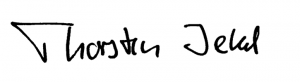
Letzte Kommentare